Security Center エージェントは、サーバーにデプロイする軽量なセキュリティプロキシです。インストール後、クラウドまたはオンプレミスにあるすべてのサーバーに対して統一されたセキュリティ管理を提供します。これにより、資産情報の収集、リスクの発見、侵入検知、コンプライアンスチェックなどのコアな保護機能が有効になります。このエージェントは、ビジネス資産を保護し、一元的なリスク管理と脅威対応を実現するための基盤となります。
エージェントの仕組み
Security Center エージェントは、ターゲットサーバー上で実行される軽量なプロキシです。そのワークフローは次のとおりです:
インストールと登録: インストールコマンドを実行すると、エージェントは自動的にダウンロードされ、一意のインストールキーを使用してサービスに ID を登録します。
データ収集: エージェントはバックグラウンドで実行され、プロセス、ネットワーク接続、ログイン動作などの主要なセキュリティデータをリアルタイムで収集します。
データレポート: エージェントは、収集したデータを Transport Layer Security (TLS) で暗号化されたチャネルを介してサービスに安全に報告し、プロキシを使用する環境など、さまざまなネットワーク環境に適応します。
コマンドの実行: エージェントは、脆弱性スキャンやベースラインチェックなど、サービスからのセキュリティコマンドを受信して実行し、その結果を報告します。
ステータスの同期: エージェントは定期的なハートビート信号を送信して、オンラインおよびヘルスステータスを報告します。これにより、コンソールでサーバーのリアルタイムの保護ステータスを表示できます。
適用範囲
システムバージョン: エージェントは、サポートされているオペレーティングシステムのバージョンにインストールする必要があります。 詳細については、「Security Center エージェントでサポートされているオペレーティングシステム」をご参照ください。
サーバーの所有権: エージェントは、現在の Alibaba Cloud アカウントに属するサーバーにのみインストールできます。クロスアカウントでのインストールはサポートされていません。
説明Security Center を使用して他の Alibaba Cloud アカウントに属するリソースを保護するには、マルチアカウント管理機能を使用できます。
準備
インストールに関する注意事項
インストール時間: 1 台のサーバーのインストールプロセスには約 5 分かかります。
リソース使用量: エージェントは軽量なプロキシです。スキャンなどの高ペイロードタスク中、エージェントのリソース消費 (CPU とメモリ) は一時的に増加する可能性があります。
ビジネスへの影響: インストールプロセスではサーバーの再起動は不要で、通常のビジネス運用が中断されることはありません。
以前のインストールのクリーンアップ
サーバーに以前エージェントがインストールされていた場合は、まずエージェントをアンインストールし、その後、インストールディレクトリに残っているファイルをすべて手動で確認して削除する必要があります。デフォルトのパスは次のとおりです:
Linux: /usr/local/aegis。
Windows: C:\Program Files\Alibaba\aegis (32 ビット) または C:\Program Files (x86)\Alibaba\aegis (64 ビット)。
インストールする資産の確認
Security Center コンソールにログインします。
左側のナビゲーションウィンドウで、 を選択します。コンソールの左上隅で、資産が配置されているリージョンを選択します: 中国 または 全世界 (中国を除く)。
タブで、エージェントがインストールされていないサーバーの数とリストを表示します。
インストール方法の選択
インストール方法 | シナリオ | 主な利点 |
サポートされているリージョンにあり、VPC を使用し、クラウドアシスタントがインストールされている実行中の Alibaba Cloud ECS インスタンスの場合。 | シンプル。サーバーにログインせずにコンソールからエージェントをインストールできます。 | |
Alibaba Cloud ECS インスタンスや Alibaba Cloud でホストされていないサーバーを含む、インターネットにアクセスできるすべてのサーバーの場合。 | 高い汎用性。すべての主要なオペレーティングシステムをサポートします。 | |
スケーラブルで標準化された方法で、エージェントがプリインストールされた複数の新しいサーバーを作成する場合。 | スケーラブルなデプロイメント。一度作成すれば、複数のデプロイメントで再利用できます。 | |
直接インターネットにアクセスできない、ネットワーク接続が不安定な、または特定のエンドポイントが必要なサーバーの場合。 | プロキシまたは専用回線を使用して、複雑なネットワークシナリオに適応します。 |
詳細なインストール手順
ワンクリックインストール
シナリオ
Alibaba Cloud ECS インスタンスが次のすべての条件を満たしている場合、ワンクリックインストールを使用できます:
ECS インスタンスが実行中状態で、クラウドアシスタントクライアントがインストールされている。
説明サーバーにクラウドアシスタントクライアントがインストールされていない場合は、まずインストールする必要があります。 詳細については、「クラウドアシスタント」をご参照ください。
ネットワークタイプは VPC です。
ECS インスタンスは、次のいずれかのリージョンにある必要があります。
リージョンカテゴリ
リージョン名
アジア太平洋
中国 (杭州)、中国 (上海)、中国 (青島)、中国 (北京)、中国 (張家口)、中国 (フフホト)、中国 (深圳)、中国 (香港)
シンガポール、マレーシア (クアラルンプール)、インドネシア (ジャカルタ)、日本 (東京)
ヨーロッパおよびアメリカ
ドイツ (フランクフルト)、英国 (ロンドン)、米国 (シリコンバレー)、米国 (バージニア)
中東およびインド
UAE (ドバイ)
インストール競合を防ぐために、サードパーティのセキュリティソフトウェアが無効化またはアンインストールされている。
説明Security Center エージェントのインストール後、必要に応じて元のサードパーティのセキュリティソフトウェアを再起動または再インストールできます。
手順
Security Center コンソールにログインします。
左側のナビゲーションウィンドウで、 を選択します。コンソールの左上隅で、資産が配置されているリージョンを選択します: 中国 または 全世界 (中国を除く)。
タブで、ターゲットサーバーを見つけ、操作する 列の Install Agent をクリックします。
説明複数のサーバーを選択し、インストール をクリックしてエージェントをバッチでインストールすることもできます。
一般インストール
シナリオ
この方法は、インターネットにアクセスできるすべてのサーバーに使用します。
手順
Security Center コンソールにログインします。
左側のナビゲーションウィンドウで、 を選択します。コンソールの左上隅で、資産が配置されているリージョンを選択します: 中国 または 全世界 (中国を除く)。
タブで、サーバーのオペレーティングシステムに対応するインストールコマンドをコピーします。
説明コマンドには専用のインストールキーが含まれています。これは
-kの後の値です。デフォルトのインストールコマンド: 追加の設定が不要な、迅速で便利なオプションです。資産を特定のグループにすぐに割り当てる必要がない場合に使用します。
カスタムインストールコマンド: サーバーグループとコマンドの有効期限を設定できる柔軟なオプションです。詳細な管理のために、インストール中に資産の分類を自動化するために使用します。
デフォルトのインストールコマンド
デフォルトのインストールコマンドを使用してエージェントがインストールされたサーバーは、[グループ化されていません] グループに割り当てられます。サーバーグループの表示と作成方法の詳細については、「サーバーグループの管理」をご参照ください。
カスタムインストールコマンド
インストールコマンドの追加 をクリックし、コマンドの基本情報を設定してから OK をクリックします。その後、インストールコマンド ページで新しいコマンドを表示してコピーします。新しいインストールコマンドの設定情報を次の表に示します:
設定項目
説明
有効期限
コマンドの有効期限。コマンドが期限切れになると無効になり、エージェントをインストールできなくなります。
サービスプロバイダー
ドロップダウンリストから、サーバーの SP を選択します。
デフォルトグループ
サーバーグループを選択します。サーバーグループの表示と作成方法の詳細については、「サーバーグループの管理」をご参照ください。
OS
エージェントをインストールするサーバーのオペレーティングシステムを選択します。
イメージシステムの作成
いいえ を選択します。
Access Method
サーバーの接続タイプを Public Endpoint に設定します。サーバーは、追加のプロキシや PrivateLink の設定を必要とせず、パブリック IP アドレスを介して直接 Security Center サービスと通信します。
サーバーにログインし、管理者またはルート権限でインストールコマンドを実行します。
Windows: コマンドプロンプト (CMD) または PowerShell で、コピーしたインストールコマンドを実行してエージェントをダウンロードしてインストールします。
Linux: サーバーのコマンドラインインターフェイスで、コピーしたインストールコマンドを実行してエージェントプラグインをダウンロードしてインストールします。
イメージを使用したバッチインストール
シナリオ
この方法は、大規模にサーバーを作成する必要があるシナリオに適しています。基本的な原則は、エージェントファイルをアクティブ化せずにテンプレートサーバーにインストールし、そのサーバーからイメージを作成することです。
手順
テンプレートサーバーを準備し、イメージインストールコマンドを生成する
イメージテンプレートとして使用するクリーンなサーバーを準備します。サーバーにサードパーティのセキュリティソフトウェアがインストールされていないことを確認してください。
Security Center コンソールにログインします。
左側のナビゲーションウィンドウで、 を選択します。コンソールの左上隅で、資産が配置されているリージョンを選択します: 中国 または 全世界 (中国を除く)。
タブで、インストールコマンドの追加 をクリックし、表示されるダイアログボックスで次のパラメーターを設定します:
イメージシステムの作成: [はい] を選択します。これが最も重要なステップです。
Operating System: テンプレートサーバーに一致するオペレーティングシステムを選択します。
その他のオプション (デフォルトグループ など): 必要に応じてオプションを設定します。 詳細については、「設定項目」をご参照ください。
テンプレートサーバーでインストールを実行する
管理者権限でテンプレートサーバーにログインします。
前のステップでコピーしたイメージインストールコマンドを実行します。スクリプトは必要なエージェントファイルを指定されたディレクトリにダウンロードしますが、サービスプロセスは開始しません。
インストールが完了したら、すぐにテンプレートサーバーをシャットダウンします。テンプレートサーバーを再起動しないでください。
イメージの作成と使用
警告イメージを作成するときは、テンプレートサーバーを再起動しないでください。
同じテンプレートサーバーを使用して複数のイメージを作成する前に、古いエージェントをアンインストールしてクリーンアップし、新しいインストールコマンドを取得してください。これにより、競合する一意のエージェント識別子 (エージェント ID) による登録の失敗を防ぎます。
電源オフ状態のテンプレートサーバーを使用して、カスタム OS イメージを作成します。 詳細については、「カスタムイメージの作成」をご参照ください。
イメージを使用して新しいサーバーインスタンスを作成します。 詳細については、「カスタムイメージから ECS インスタンスを作成する」をご参照ください。
新しいインスタンスが初めて起動すると、エージェントは自動的に初期化を完了します。一意の識別子 (エージェント ID) を生成し、Security Center に接続します。
制限された、または複雑なネットワーク環境でのインストール
シナリオ
Security Center は、複雑なネットワーク環境向けに次のインストール方法を提供します:
プロキシ経由のアクセス: インターネットに直接アクセスできないサーバーの場合。
Alibaba Cloud が提供していない専用回線経由のアクセス (中国国外): 専用回線経由で Alibaba Cloud リージョンに接続する場合、Security Center のリージョン固有のドメイン名を指定する必要があります。
手順
このインストールコマンドを実行するホストは、インターネット、プロキシ、専用回線、VPN などの指定された方法で Security Center サービスエンドポイントにアクセスできる必要があります。
このインストールコマンドは、32 ビットの Linux オペレーティングシステムをサポートしていません。
プロキシ経由のアクセス
まず、プロキシクラスターをデプロイして設定します。 詳細については、「プロキシ経由のアクセス」をご参照ください。
Security Center コンソールにログインします。
左側のナビゲーションウィンドウで、 を選択します。コンソールの左上隅で、資産が配置されているリージョンを選択します: 中国 または 全世界 (中国を除く)。
タブで、インストールコマンドの追加 をクリックし、表示されるダイアログボックスで次のパラメーターを設定します:
Access Method: 自作のプロキシクラスター を選択し、ドロップダウンリストから作成したプロキシクラスターを選択します。これが最も重要なステップです。
イメージシステムの作成: [いいえ] を選択します。
説明[はい] を選択した場合は、「イメージを使用したバッチインストール」をご参照いただき、後続のステップを完了してください。
Operating System: ターゲットサーバーに一致するオペレーティングシステムを選択します。
その他のオプション (デフォルトグループ など): 必要に応じてオプションを設定します。 詳細については、「設定項目」をご参照ください。
生成されたコマンドを使用してエージェントをインストールします。エージェントは指定されたプロキシを介して Security Center と通信します。
Alibaba Cloud が提供していない専用回線経由のアクセス (中国国外)
次の表は、Alibaba Cloud でホストされておらず、中国国外に所在するサーバー向けの Security Center のリージョン固有のドメイン名を示しています。
Security Center の対応するリージョン固有のドメイン名にアクセスできることを確認してください。
リージョン | ドメイン名 |
マレーシア (クアラルンプール) |
|
フィリピン (マニラ) |
|
韓国 (ソウル) |
|
タイ (バンコク) |
|
SAU (リヤド - パートナーリージョン) |
|
インドネシア (ジャカルタ) |
|
英国 (ロンドン) |
|
ドイツ (フランクフルト) |
|
日本 (東京) |
|
米国 (シリコンバレー) |
|
米国 (バージニア) |
|
インストールキーの取得: コンソールで生成されたデフォルトのインストールコマンドで、
-kの後の値が Security Center のインストールキーです。インストールコマンドを選択し、サーバーにログインしてコマンドを実行します。
重要次のコマンドで、
<YOUR_INSTALL_KEY>を実際のインストールキーに置き換えてください。マレーシア (クアラルンプール)
Linux
wget "https://aegis.alicdn.com/download/install/2.0/linux/AliAqsInstall.sh" && chmod +x AliAqsInstall.sh && ./AliAqsInstall.sh "-j=jsrv-ap-southeast-3.aegis.aliyuncs.com|jsrv-ap-southeast-1-internet.aegis.aliyuncs.com" "-u=update-ap-southeast-3.aegis.aliyuncs.com|aegis.alicdn.com|update-ap-southeast-1-internet.aegis.aliyuncs.com" -k=<YOUR_INSTALL_KEY>Windows
powershell -executionpolicy bypass -c "(New-Object Net.WebClient).DownloadFile('http://aegis.alicdn.com/download/install/2.0/windows/AliAqsInstall.exe', $ExecutionContext.SessionState.Path.GetUnresolvedProviderPathFromPSPath('.\AliAqsInstall.exe'))"; "./AliAqsInstall.exe '-j=jsrv-ap-southeast-3.aegis.aliyuncs.com|jsrv-ap-southeast-1-internet.aegis.aliyuncs.com' '-u=update-ap-southeast-3.aegis.aliyuncs.com|aegis.alicdn.com|update-ap-southeast-1-internet.aegis.aliyuncs.com' -k=<YOUR_INSTALL_KEY>"
その他のリージョン
$jsrv_domainをjsrvで始まるリージョンドメイン名に、$update_domainをupdateで始まるリージョンドメイン名に置き換えます。Linux
wget "https://aegis.alicdn.com/download/install/2.0/linux/AliAqsInstall.sh" && chmod +x AliAqsInstall.sh && ./AliAqsInstall.sh "-j=$jsrv_domain|jsrv-ap-southeast-1-internet.aegis.aliyuncs.com" "-u=$update_domain|aegis.alicdn.com|update-ap-southeast-1-internet.aegis.aliyuncs.com" -k=<YOUR_INSTALL_KEY>Windows
powershell -executionpolicy bypass -c "(New-Object Net.WebClient).DownloadFile('http://aegis.alicdn.com/download/install/2.0/windows/AliAqsInstall.exe', $ExecutionContext.SessionState.Path.GetUnresolvedProviderPathFromPSPath('.\AliAqsInstall.exe'))"; "./AliAqsInstall.exe '-j=$jsrv_domain|jsrv-ap-southeast-1-internet.aegis.aliyuncs.com' '-u=$update_domain|aegis.alicdn.com|update-ap-southeast-1-internet.aegis.aliyuncs.com' -k=<YOUR_INSTALL_KEY>"
インストールステータスの確認
エージェントをインストールすると、システムは関連する Security Center エージェントファイルをサーバーに自動的にダウンロードし、必要なプロセスを開始します。次の方法を使用して、インストールが成功したかどうかを確認できます:
コンソールでの確認: これは最も便利な確認方法です。サーバーにログインする必要なく、統一されたインターフェイスからエージェントのステータスを確認できます。この方法はプラットフォームのデータ同期に依存しており、通常は数分の遅延があります。グローバルなステータスを素早く把握するのに適しています。
サーバーでの確認: サーバー上で即時かつ正確なローカルステータスのフィードバックを提供します。コマンドを実行するにはサーバーにログインする必要があります。これは、インストールをすぐに確認したり、問題をトラブルシューティングしたりするための推奨される方法です。
コンソールでの確認 (約 5 分の遅延)
Security Center コンソールの ホストアセット ページでエージェントのオンラインステータスを確認できます:
Alibaba Cloud サーバーの場合、クライアント 列のアイコンが
 から
から  に変わります。
に変わります。Alibaba Cloud でホストされていないサーバーがサーバーリストに追加され、クライアント 列のアイコンが
 から
から  に変わります。重要
に変わります。重要Security Center コンソールは、インストールされたエージェントの資産情報を 1 分ごとに自動的に同期します。ネットワークの状態により、Alibaba Cloud でホストされていないサーバーの同期は、エージェントのインストール後に遅延する場合があります。サーバー情報が ホストアセット ページに表示されない場合は、最新のアセットの同期 をクリックして資産情報を手動で同期します。 詳細については、「資産情報の同期」をご参照ください。
サーバーでの確認 (リアルタイム)
サーバー上のエージェント関連プロセスの実行ステータスとネットワーク接続を確認して、インストールを検証します。
サービスプロセスの確認: Security Center エージェントのコアプロセス (AliYunDun と AliYunDunUpdate) がサーバーで実行されているかどうかを確認します。エージェントプロセスの詳細については、「Security Center エージェントプロセス」をご参照ください。
Linux
プロセスを表示するコマンド:
# コアプロセスを確認します。AliYunDun、AliYunDunMonitor、および AliYunDunUpdate がすべて存在する必要があります。 ps -ef | grep -E 'AliYunDun|YunDunMonitor|YunDunUpdate' # サービスステータスを確認します。ステータスは active (running) である必要があります。 systemctl status aegis正常なステータス出力の例:
root 5472 1 0 Sep10 ? 00:00:18 /usr/local/aegis/aegis_update/AliYunDunUpdate root 5524 1 0 Sep10 ? 00:01:34 /usr/local/aegis/aegis_client/aegis_12_61/AliYunDun root 5546 1 0 Sep10 ? 00:03:13 /usr/local/aegis/aegis_client/aegis_12_61/AliYunDunMonitor ● aegis.service - LSB: Aegis service Loaded: loaded (/etc/rc.d/init.d/aegis; generated) Active: active (running) since Mon 2023-10-30 10:00:00 CST; 1 day 2h agoWindows
方法 1: タスクマネージャーでプロセスを表示する
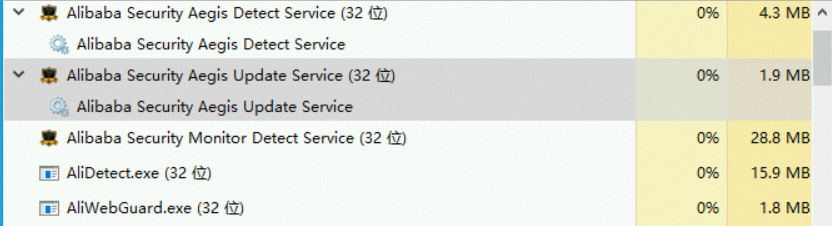
方法 2: PowerShell でコマンドを実行する
プロセスを表示するコマンド:
# コアプロセスを確認します。 Get-Process | Where-Object {$_.Name -match '^(AliYunDun|AliYunDunMonitor|AliYunDunUpdate)$'} # サービスステータスを確認します。ステータスは Running である必要があります。 Get-Service | Where-Object {$_.Name -match 'Aegis|AliYunDun'}正常なステータス出力の例:
Handles NPM(K) PM(K) WS(K) CPU(s) Id SI ProcessName ------- ------ ----- ----- ------ -- -- ----------- 380 26 15948 19656 615.75 6072 0 AliYunDun 599 31 47576 37356 968.73 2488 0 AliYunDunMonitor 257 14 8072 11336 232.03 2904 0 AliYunDunUpdate Status Name DisplayName ------ ---- ----------- Running Alibaba Securit... Alibaba Security Aegis Detect Service Running Alibaba Securit... Alibaba Security Aegis Update Service
ネットワーク接続の確認: サーバーで次のコマンドを実行して、ポート 443 または 80 を介して Security Center サービスエンドポイントに接続できるかどうかを確認します。接続が成功した場合、ターミナルには
Connected to ...と表示されます。接続が失敗した場合、ターミナルにはConnection refusedまたはConnection timed outと表示されます。説明サーバーが jsrv と update の両方のサービスドメイン名に接続できることを確認してください。jsrv ドメイン名は、脆弱性スキャンやウイルス検出などの命令を発行するために使用されます。update ドメイン名は、エージェントプラグインをダウンロードして更新するために使用されます。
telnet jsrv.aegis.aliyun.com 443telnet jsrv2.aegis.aliyun.com 443telnet jsrv3.aegis.aliyun.com 443telnet update.aegis.aliyun.com 443telnet update2.aegis.aliyun.com 443telnet update3.aegis.aliyun.com 443
トラブルシューティングと解決策
インストールコマンドの実行に失敗する
サーバーでエージェントのインストールコマンドの実行に失敗した場合の一般的な原因と解決策は次のとおりです:
スクリプト実行権限の不足
説明: インストールスクリプトを実行すると、システムに Permission denied と表示されます。
解決策: 管理者またはルート権限を持つアカウントに切り替えて、インストールコマンドを実行します。
自己保護が実行中
問題: ウイルスを駆除した後にサーバーに Security Center クライアントを再インストールしようとすると失敗します。エラーメッセージには、自己保護機能が実行中であり、まず Security Center コンソールでアンインストールまたは無効にする必要があることが示されます。
解決策: サーバーを再起動します。これにより、自己保護プロセスが無効になります。その後、クライアントをインストールできます。
サーバーの再起動にはリスクが伴います。これらのリスクを評価し、注意して進めてください。
エージェントがオフライン
コンソールでエージェントのステータスが「オフライン」の場合、エージェントとサービスの間の通信が中断されています。一般的な確認方法と解決策は次のとおりです:
エージェントプロセスの確認
確認方法:
2 つのコアプロセス、AliYunDun と AliYunDunUpdate が実行されていることを確認します。
Linux:
ps -ef | grep AliYunDunコマンドを使用して確認します。Windows: タスクマネージャーを開き、[詳細] または [サービス] タブに移動し、関連するプロセスとサービスを探します。
解決策: エージェントプロセスを手動で再起動します。
Linux
次のコマンドを実行してプロセスを再起動します。
関連プロセスを停止します:
killall AliYunDun killall AliYunDunUpdate最新バージョンのエージェントを開始します。
/usr/local/aegis/aegis_clientディレクトリで、aegis_10_xxフォルダを見つけ、最も高いバージョン番号を持つものを最新バージョンとして選択します。たとえば、
aegis_10_70、aegis_10_73、aegis_10_75の中からaegis_10_75を選択します。/usr/local/aegis/aegis_client/aegis_10_xx/AliYunDun
Windows
[サービス] パネルで、2 つの Security Center サービスを再起動します: Alibaba Security Aegis Detect Service と Alibaba Security Aegis Update Service。サービスリストで、ターゲットサービスを右クリックし、[再起動] を選択します。

ネットワーク接続の確認
確認方法:
ファイアウォールまたはセキュリティグループが jsrv.aegis.aliyun.com または update.aegis.aliyun.com へのアウトバウンドトラフィックを許可していることを確認します。サーバーが Security Center サービスエンドポイントに接続できない場合も、インストールは失敗します。
解決策:
サーバー上の DNS サービスが正常に実行されていることを確認します。
DNS サービスが実行されていない場合は、サーバーを再起動するか、DNS サービスに障害があるかどうかを確認します。
サーバーにネットワークアクセスポリシーが設定されているかどうかを確認します。
ファイアウォールアクセス制御リスト (ACL) ルール
ネットワークアクセスを許可するために、ファイアウォールのホワイトリストに Security Center のサービス IP アドレスまたはドメイン名を追加したことを確認してください。IP アドレスまたはドメイン名はアウトバウンドホワイトリストにのみ追加する必要があります。インバウンドホワイトリストを設定する必要はありません。
説明Alibaba Cloud Firewall を使用している場合は、「内部ネットワークからインターネットへのトラフィックに対するアウトバウンドアクセス制御ポリシーの作成」で手順をご参照ください。
ファイアウォール設定の例 (iptables):
# コントロールサービスへのアクセスを許可 iptables -A OUTPUT -p tcp -d jsrv.aegis.aliyun.com --dport 443 -j ACCEPT iptables -A OUTPUT -p tcp -d jsrv.aegis.aliyun.com --dport 80 -j ACCEPT # 更新サービスへのアクセスを許可 iptables -A OUTPUT -p tcp -d update.aegis.aliyun.com --dport 443 -j ACCEPT iptables -A OUTPUT -p tcp -d update.aegis.aliyun.com --dport 80 -j ACCEPTAlibaba Cloud セキュリティグループルール
Alibaba Cloud ECS インスタンスを使用している場合は、「セキュリティグループの管理」で具体的な手順をご参照ください。
説明100.100.0.0/16、106.11.0.0/16、および 100.103.0.0/16 CIDR ブロックのアウトバウンドトラフィックを許可します。ポート番号を制限しないか、ポート 80 と 443 のトラフィックを許可します。
以下は、100.100.0.0/16 CIDR ブロックの設定例です:
方向: アウトバウンド
認証ポリシー: 許可
プロトコルタイプ: TCP
ポート範囲: 80/443
認証オブジェクト: 100.100.0.0/16
システムリソースの確認
確認方法:
サーバーに十分なリソースがあることを確認します。リソースが枯渇すると、エージェントは起動できません。
CPU/メモリ:
top(Linux) またはタスクマネージャー (Windows) を使用して使用状況を確認します。ディスク領域:
df -h(Linux) またはこの PC (Windows) を使用して残りのディスク領域を確認します。
解決策:
高いリソース使用量
AliYunDunプロセスが原因である場合は、テクニカルサポートに連絡し、関連するログを提供してください。他のビジネスプロセスが原因である場合は、ビジネスアプリケーションを最適化するか、サーバー構成のアップグレードを検討してください。
ディスク領域の不足: 不要なファイルを削除してディスク領域を解放します。
エージェント ID の重複の確認
確認方法:
この問題は、同じシステムイメージを使用して複数のサーバーインスタンスを作成した場合によく発生します。次の設定ファイルの uuid フィールドの値が複数のサーバーで重複していないか確認してください。
Linux:
/usr/local/aegis/aegis_client.confWindows:
32 ビット: C:\Program Files\Alibaba\aegis\aegis_client.conf。
64 ビット: C:\Program Files (x86)\Alibaba\aegis\aegis_client.conf。
解決策:
同じテンプレートサーバーを使用して複数のイメージを作成する前に、古いエージェントをアンインストールしてクリーンアップし、新しいインストールコマンドを取得してください。
ソフトウェアの競合の確認
確認方法: サーバーに他のホストベースの侵入検知システム (HIDS)、エンドポイント検出および応答 (EDR)、またはウイルス対策ソフトウェアがインストールされているかどうかを確認します。これらのソフトウェアは、Security Center エージェントと競合する可能性があります。
解決策:
サードパーティのセキュリティソフトウェアを無効にするかアンインストールします。Security Center エージェントのインストール後、必要に応じて元のサードパーティのセキュリティソフトウェアを再起動または再インストールできます。
エージェントログの分析
確認方法: エージェントログで特定のエラーメッセージを確認します。ログファイルのパスは次のとおりです:
Linux: \usr\local\aegis\log\aegis.log。
Windows:
32 ビット: C:\Program Files\Alibaba\aegis\log\aegis.log。
64 ビット: C:\Program Files (x86)\Alibaba\aegis\log\aegis.log。
解決策:
ログのエラーメッセージに基づいてトラブルシューティングを行います。エラーを解決できない場合は、テクニカルサポートに連絡し、完全なログファイルを提供してください。
高度なトラブルシューティング: エージェントトラブルシューティング機能
Security Center は、エージェントを包括的にチェックできるエージェントトラブルシューティング機能を提供します。これにより、エージェントが原因と疑われるシステム例外、エージェントプロセスの高い CPU 使用率、インストール失敗、異常なオフラインステータスなどの問題を迅速に特定し、原因と解決策を提供します。手順と設定例は次のとおりです:
左側のナビゲーションウィンドウで、 を選択します。
ホストアセット ページの サーバー タブで、サーバーリストからトラブルシューティングするサーバーを選択します。More Operations メニューで、Agent Troubleshooting をクリックします。
トラブルシューティングの要件を設定した後、Start Check をクリックします。
Issue Type: Overall Check (Unknown Issues)。
Mode: Enhancement Mode。
説明拡張モードは、ネットワーク、プロセス、ログ情報などのエージェント関連データを収集して Security Center に報告し、分析します。トラブルシューティングプロセスには約 5 分かかります。
診断が完了したら、ホストアセット ページの右上隅にある Agent Task Management パネルで結果を表示できます。
タスク詳細ページで、Result 列に提供されている解決策に従います。
重要Result 列に解決策が提供されていない場合は、Download Diagnostic Logs をクリックし、エクスポートした診断ログと Alibaba Cloud アカウント ID を Security Center のテクニカルサポートに提出して、さらなる分析を依頼してください。
よくある質問
インストールとアンインストール
エージェントをアンインストールするにはどうすればよいですか?
Security Center は、コンソールからのワンクリックアンインストールと手動アンインストールの 2 つのアンインストール方法を提供しています。 詳細については、「Security Center エージェントのアンインストール」をご参照ください。
イメージを作成するときにテンプレートサーバーを再起動できますか?
いいえ。イメージインストールコマンドを実行した後、すぐにサーバーをシャットダウンしてイメージを作成する必要があります。再起動すると、テンプレートサーバー上のエージェントがアクティブ化され、固定のインスタンス ID が生成されます。このイメージから作成されたすべてのサーバーは、ID の競合によりデータの報告に失敗します。
資産とグループ
エージェントを手動でインストールした後、サーバーはどのグループに自動的に追加されますか?
デフォルトのインストールコマンドを使用してエージェントがインストールされたサーバーは、自動的に [グループ化されていません] グループに割り当てられます。[インストールコマンドの作成] 時に [デフォルトグループ] を指定するか、インストール後に [ホスト資産] ページでサーバーのグループを手動で変更できます。
「未インストール」リストにサーバーが表示されないのはなぜですか?
考えられる理由は次のとおりです:
エージェントはすでにサーバーにインストールされています。
サーバーは最近作成されたもので、資産情報がまだ同期されていません。数分待つか、手動で [今すぐ同期] をクリックしてください。
サーバーが現在の Alibaba Cloud アカウントまたは選択したリージョンに属していません。